Đăng bởi Admin | 16/5/13 | 0 nhận xét
Kích vào nút bung trên công cụ Healing Brush sẽ xuất hiện nhóm công cụ như sau:
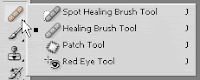 I – Công cụ Healing Brush :
I – Công cụ Healing Brush : 
II – Công cụ Spot Healing Brush:
III – Công cụ Patch :
1- Chọn biểu tượng trên thanh công cụ.
trên thanh công cụ.
2- Chọn source trên thanh tùy chọn.
3- Rê chuột vẽ vùng chọn quanh “vùng ảnh xấu”
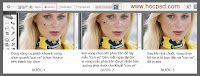 Nếu trên thanh tùy chọn bạn chọn Destination, khi vẽ vùng chọn và rê vùng chọn sang nơi khác thì phần ảnh bên trong vùng chọn sẽ được nhân bản sang vị trí mới.
Nếu trên thanh tùy chọn bạn chọn Destination, khi vẽ vùng chọn và rê vùng chọn sang nơi khác thì phần ảnh bên trong vùng chọn sẽ được nhân bản sang vị trí mới.
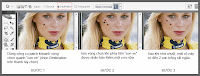 Khi các bạn vừa tạo xong vùng chọn, nút use pattern
Khi các bạn vừa tạo xong vùng chọn, nút use pattern  trên thanh tùy chọn sẽ có hiệu lực.Bấm vào nút pattern
trên thanh tùy chọn sẽ có hiệu lực.Bấm vào nút pattern  để chọn một pattern,xong bấm vào nút use pattern để clone bằng pattern.
để chọn một pattern,xong bấm vào nút use pattern để clone bằng pattern.
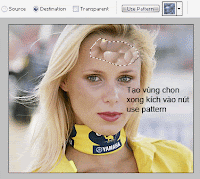 IV- Công cụ Red eye :
IV- Công cụ Red eye : 
Công cụ này dùng để khử mắt đỏ một cách nhanh chóng.
-Chọn biểu tượng trên thanh công cụ.
trên thanh công cụ.
-Click chuột vào ngay vùng màu đỏ trên mắt,màu đỏ sẽ bị khử đi trả lại tròng mắt bình thường.Nếu chưa hài lòng với kết quả vừa thực hiện, bạn bấm Ctr-Z để hủy lệnh đó,xong thay đổi giá trị Pupil size hoặc Darken amount và thực hiện lại lệnh.Bạn cứ thoải mái làm lại đến khi nào cảm thấy vừa ý thôi,cho dù bạn chỉnh sửa suốt ba ngày ba đêm thì tôi vẫn không một chút phàn nàn.
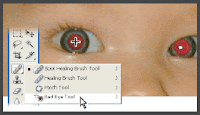
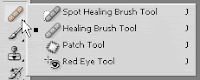 I – Công cụ Healing Brush :
I – Công cụ Healing Brush :
Healing Brush cũng là một công cụ nhân bản,cho phép chúng ta chỉnh sửa những vùng chưa hoàn thiện của một file ảnh, làm cho chúng hòa lẫn vào vùng ảnh xung quanh một cách liền lạc, tự nhiên. Cũng giống như công cụ Clone Stamp (Bấm Alt + Click chuột trên vùng ảnh để lấy mẫu tô,xong click vào vùng ảnh cần clone),Healing brush sẽ sử dụng mẫu tô hay pattern tùy theo sampled  hay pattern
hay pattern đang được chọn trên thanh tùy chọn.
đang được chọn trên thanh tùy chọn.
 hay pattern
hay pattern đang được chọn trên thanh tùy chọn.
đang được chọn trên thanh tùy chọn.
Để “giữ nguyên mẫu tô” sau khi clone,bạn chọn replace trong tùy chọn Mode. Các tùy chọn khác cũng tương tự như công cụ Clone Stamp, nếu không nhớ các bạn có thể xem lại.
II – Công cụ Spot Healing Brush:
Công cụ Spot Healing Brush sẽ xóa bỏ những vết dơ hay những vùng chưa hoàn hảo trên ảnh của bạn một cách nhanh chóng.Công cụ Spot Healing Brush làm việc cũng tương tự như Healing Brush,tuy nhiên nó không yêu cầu bạn phải lấy mẫu mà sẽ tự động lấy mẫu tô, nên không có việc bấm Alt để lấy mẫu pixel như Healing Brush.Tôi ít khi sử dụng công cụ này vì không thích automatic quá nhiều.
III – Công cụ Patch :
Patch cũng là một công cụ nhân bản (clone) nhưng cách làm việc của công cụ này hơi khác các công cụ trên.Bạn có thể sử dụng công cụ này như một công cụ tạo vùng chọn.
1- Chọn biểu tượng
2- Chọn source trên thanh tùy chọn.
3- Rê chuột vẽ vùng chọn quanh “vùng ảnh xấu”
4- Đưa trỏ chuột vào bên trong vùng chọn, giữ chuột và rê sang “vùng ảnh tốt”. Khi nhả chuột “vùng ảnh tốt” sẽ lấp vào “vùng ảnh xấu”.
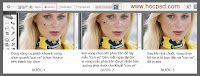 Nếu trên thanh tùy chọn bạn chọn Destination, khi vẽ vùng chọn và rê vùng chọn sang nơi khác thì phần ảnh bên trong vùng chọn sẽ được nhân bản sang vị trí mới.
Nếu trên thanh tùy chọn bạn chọn Destination, khi vẽ vùng chọn và rê vùng chọn sang nơi khác thì phần ảnh bên trong vùng chọn sẽ được nhân bản sang vị trí mới.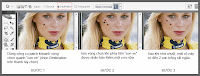 Khi các bạn vừa tạo xong vùng chọn, nút use pattern
Khi các bạn vừa tạo xong vùng chọn, nút use pattern  trên thanh tùy chọn sẽ có hiệu lực.Bấm vào nút pattern
trên thanh tùy chọn sẽ có hiệu lực.Bấm vào nút pattern  để chọn một pattern,xong bấm vào nút use pattern để clone bằng pattern.
để chọn một pattern,xong bấm vào nút use pattern để clone bằng pattern.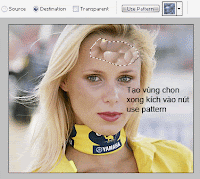 IV- Công cụ Red eye :
IV- Công cụ Red eye : Công cụ này dùng để khử mắt đỏ một cách nhanh chóng.
-Chọn biểu tượng
-Click chuột vào ngay vùng màu đỏ trên mắt,màu đỏ sẽ bị khử đi trả lại tròng mắt bình thường.Nếu chưa hài lòng với kết quả vừa thực hiện, bạn bấm Ctr-Z để hủy lệnh đó,xong thay đổi giá trị Pupil size hoặc Darken amount và thực hiện lại lệnh.Bạn cứ thoải mái làm lại đến khi nào cảm thấy vừa ý thôi,cho dù bạn chỉnh sửa suốt ba ngày ba đêm thì tôi vẫn không một chút phàn nàn.
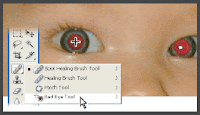





Không có nhận xét nào:
Đăng nhận xét
Cảm ơn bạn đã nhận xét !
Mã hóa Code- Bạn có thể chèn link vào nhận xét bằng thẻ: <a href="Link" rel="nofollow">Tên link</a>
- Tạo <b>Chữ đậm</b> và <i>Chữ ngiêng</i> cho nhận xét
- Hãy Chuyển đổi mã code trước khi chèn vào nhận xét
- Hãy bấm Theo dõi dưới chân trang để nhanh chóng nhận được phản hồi từ Thủ thuật vi tính
- Những nhận xét nào không lành mạnh hoặc chèn link spam sẽ bị xóa khỏi blog.